
最新Win11正式版下载
全自动无人值守安装
常用软件人性化选择
最全驱动安装方案

免激活Win10纯净版下载
全自动无人值守安装
常用软件人性化选择
最全驱动安装方案
时间:2021-08-25 来源:下载之家 访问:次
Win10专业版开启EFS加密功能步骤。在Win10系统中怎么启用EFS加密功能?现在越来越多的人开始使用Windows10系统。Win10系统用户在工作经常会存放很多重要的文件,而这些文件就有可能涉及一些隐私或公司机密,这时用户就可以使用系统中自带的EFS加密功能来对文件进行加密,那么该如何启用EFS加密功能?今天Win10专业版官网给大家来详细说说操作方法。

EFS加密是基于公钥策略的。在使用EFS加密一个文件或文件夹时,系统首先会生成一个由伪随机数组成的FEK(File Encryption Key,文件文件加密钥匙),然后将利用FEK和数据扩展标准X算法创建加密后的文件,并把它存储到硬盘上, 同时删除未加密的原始文件。随后系统利用你的公钥加密FEK,并把加密后的FEK存储在同一个加密文件中。而在访问被加密的文件时,系统首先利用当前用户 的私钥解密FEK,然后利用FEK解密出文件。
在首次使用EFS时,如果用户还没有公钥/私钥对(统称为密钥),则会首先生成密钥,然后加密数据。如果你 登录到了域环境中,密钥的生成依赖于域控制器,否则依赖于本地机器。
EFS加密系统对用户是透明的。这也就是说,如果你加密了一些数据,那么你对这些数据 的访问将是完全允许的,并不会受到任何限制。而其他非授权用户试图访问加密过的数据时,就会收到“访问拒绝”的错误提示。EFS加密的用户验证过程是在登 录Windows时进行的,只要登录到Windows,就可以打开任何一个被授权的加密文件。
在文件的高级属性中使用EFS加密解密文件。 使用 EFS 加密: 右键点击需要加密文件 -【属性】;
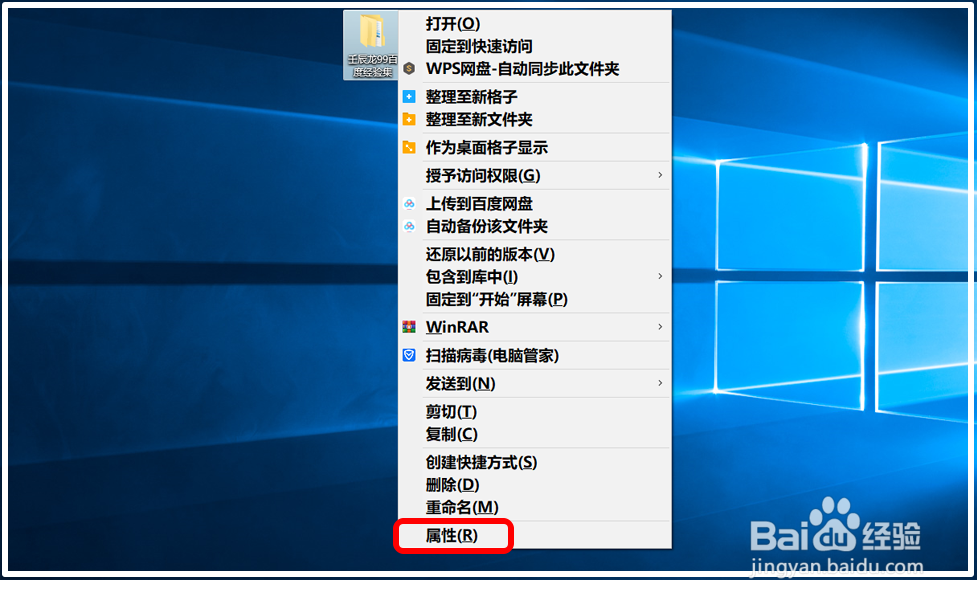
在属性对话窗口中【常规】选项卡下点击【高级】;
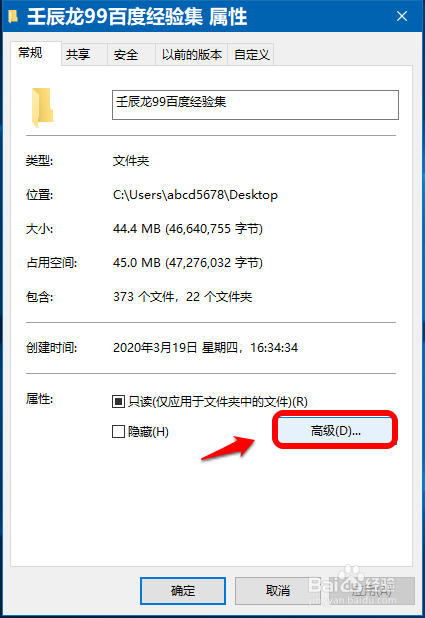
在打开的高级属性窗口 - 压缩或加密属性下中的【加密内容以便保护数据】前的复选框中打勾,再点击:确定;
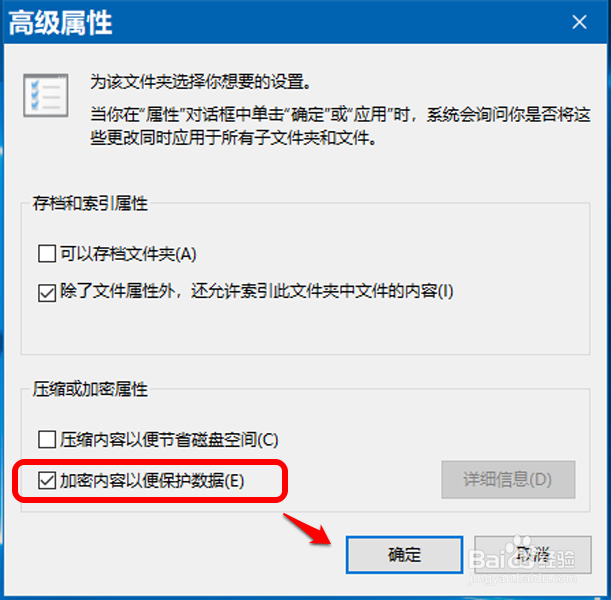
回到高级属性窗口中,点击:应用 ;
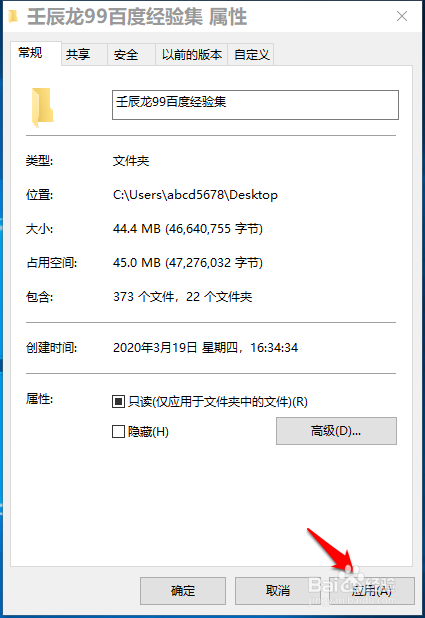
此时会弹出一个 确认属性更改 对话框,可选择:仅将更改应用于此文件夹 或 将更改应用于此文件夹、子文件夹和文件,再点击:确定;
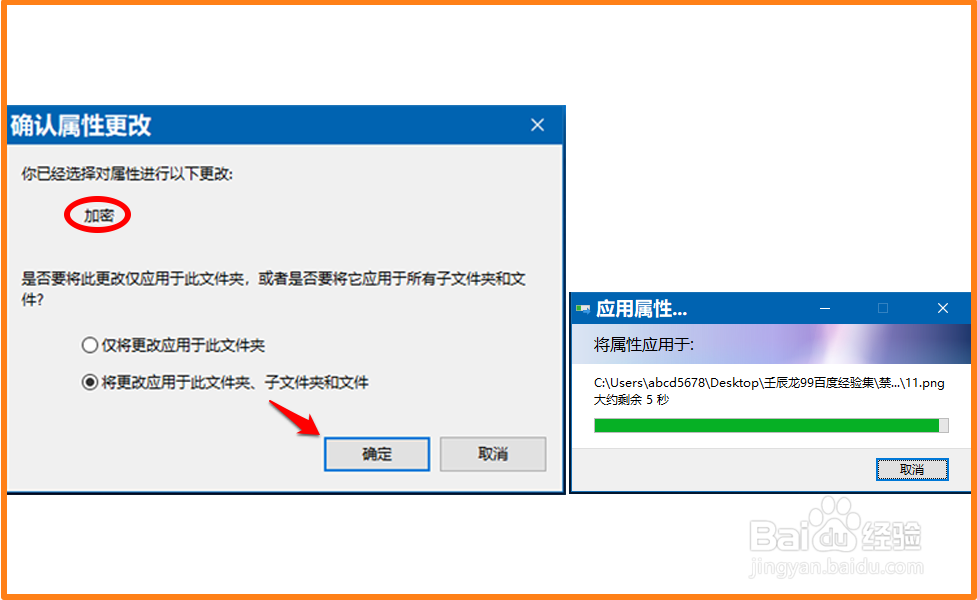
加密完成后,回到高级属性窗口中,点击:确定。至此,该文件夹的加密操作完成。
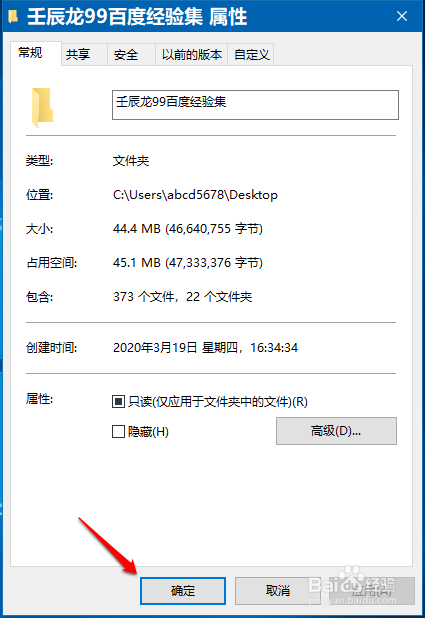
点击去掉高级属性窗口 - 压缩或加密属性下中的【加密内容以便保护数据】前复选框中的勾 - 确定即可解密(其他操作略)。
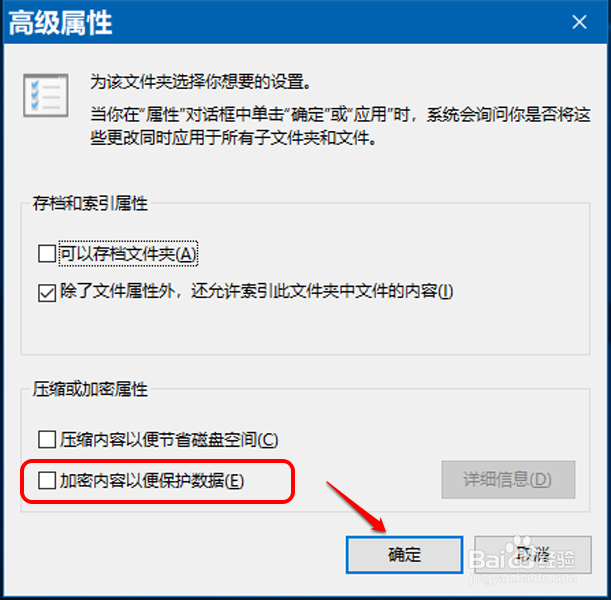
好,今天在这里为大家介绍的关于EFS文件加密的方法,希望大家可以运用这个功能对我们的文件,信息资料进行有效地保护,使我们处于更安全的状态,希望通过这个的介绍能够帮助大家哦~
相关文章
Win10系统时钟自动同步问题解决技巧
2021-10-09Win10系统修改右键“发送到”菜单项目图标
2021-09-29Win10系统回收站如何数据恢复
2021-09-16Win10系统玩《我的世界》闪退怎么办
2021-09-13Win10系统突然CPU占用率高怎么办
2021-09-06Win10系统命令将fat32转ntfs的技巧
2021-08-26EFS是什么?Win10系统开启EFS加密功能的技巧
2021-08-25Win10系统关闭自带广告的技巧
2021-08-25Win10系统删除U盘使用痕迹的技巧
2021-08-25Win10系统按W弹出工作区怎么办
2021-08-25